Vestibila izmantošana Microsoft Teams sapulcēs
Izmantojiet sapulces vestibilu Teams sapulcēs, lai lietotājiem nesietu tieši piedalīties sapulcē, kad viņi pievienojas. Organizatori, rīkotāji un prezentētāji tiks informēti, kad personas pieies vestibilā, un varēs viņiem ļaut iekļūt sapulcē.
Šajā rakstā
Vestibila iestatījumi
Katra sapulce pēc noklusējuma izmanto vestibila iestatījumus, ko iestatījis jūsu IT administrators, bet jūs varat tos mainīt pirms sapulces vai tās laikā. Iespējams, nevarēsit mainīt dažus iestatījumus, ja jūsu sapulce izmanto veidni vaijūtīguma etiķeti.
Izvēlēties, kuras personas var apiet vestibilu
Kā sapulces rīkotājs jūs varat izlemt, kuri dalībnieki var nokļūt sapulcēs tieši un kuriem lietotājiem ir jāgaida, līdz kāds to ļauj sapulcē.
Ja izvēlaties, lai lietotāji gaidītu, jūs (un citas personas drīkstējat ielaist personas) redzēsit personu sarakstu vestibilā. Šeit varat izvēlēties, vai atļaut vai noraidīt šos pieprasījumus.
|
Kuras personas var apiet vestibilu? |
Kas notiek |
Ieteicams, ja… |
|---|---|---|
|
Tikai organizatori un līdzs rīkotāji |
Kā sapulces rīkotājs jūs un visi līdzs organizators varat tieši piekļūt sapulcei. Visi pārējie varēs gaidīt vestibilā. |
Jūs vēlaties, lai visi pārējie varētu gaidīt vestibilā līdz brīdim, kad būsiet gatavs uzņemt vestibilā. |
|
personas, kas ir uzaicināts* |
Ikviens, kas saņems uzaicinājumu, tostarp personas, kurām tas ir pārsūtīts, sapulcei tiks pievienots tieši. personas bez Teams konta, netiks apieta vestibils. Turklāt tiek atbalstīti līdz 10 000 adresātu saraksti. Ja nevēlaties, lai uzaicinātā daļa pārsūtītu uzaicinājumu citām personām, uzaicinājumā izslēdziet opciju Atļaut pārsūtīšanu. |
Jūs vēlaties, lai sapulcei tieši pievienotos konkrēta, ierobežota personu grupa, kas uzaicināta, izmantojot savu Teams kontu, un visi pārējie gaida vestibilā. |
|
personas manā organizācijā |
Tikai lietotāji jūsu organizācijā var piekļūt sapulcei tieši. Visi pārējie varēs gaidīt vestibilā. |
Jūs vēlaties, lai visi viesi un ārējie cilvēki varētu gaidīt vestibilā un jūs varētu tos apstiprināt pa vienam. |
|
personas un viesus |
personas lietotāji un personas ar viesu piekļuvi var piekļūt jūsu sapulcei tieši. |
Jūs vēlaties, lai visi ārējie cilvēki (visi ārpus jūsu organizācijas, izņemot viesus) gaidītu vestibilā un apstiprinātu viņus pa vienam. |
|
personas organizācijas, uzticamo organizāciju un viesu atsauksmes |
Ikviens jūsu organizācijas un organizāciju, ar kuru jūsu IT administrators ir iestatījis savienojumu, vai jebkura persona, kas pievienosies kā viesis, varēs apiet vestibilu. |
Jūs vēlaties, lai daži ārējie lietotāji (piemēram, personas pievienotos bez Teams konta, un personas no organizācijām, ar kurām jūsu IT administrators nav iestatījis savienojumu) uzgaidīt vestibilā, lai jūs varētu tās apstiprināt pa vienai. |
|
Ikviens. |
Ikviens, kuram ir piekļuve saitei uz sapulci, var nokļūt tieši sapulcē, tostarp personas, kas iezvanās. Atkarībā no jūsu IT administratora iestatītās sapulces politikas personas, kas pievienojas bez Teams konta,personas no neuzticamām organizācijām un personas, kas veic iezvani, var tikt novietotas vestibilā līdz brīdim, kad sapulcei pievienosies kāda persona no jūsu organizācijas vai uzticama organizācija pat tad, ja ir atlasīta opcija Ikviens. |
Jūs nevēlaties, lai kāds gaidītu vestibilā. Jūs vēlaties, lai visi varētu pievienoties jūsu sapulcēm bez konkrētas apstiprināšanas. |
* Kanālu sapulcēs tikai tie kanāla dalībnieki, kuri ir tieši uzaicināti, var apiet vestibilu.
Vestibila iestatījumu maiņa
Vestibila iestatījumus varat mainīt pirms, pēc sapulces vai pēc tās (sapulču sērijas gadījumā). Izmaiņas tiks lietotas tikai sapulcē, kurā tās maināt, ja vien sapulce nav sērijas daļa. Pēc tam izmaiņas tiks lietotas visās turpmākajās šīs sērijas sapulcēs. Lai mainītu noklusējuma vestibila iestatījumus, sazinieties ar IT administratoru.
Pirms sapulces
-
Savā Teams kalendārā atlasiet sapulci.
-
Sadaļā Detalizēta informācija atlasiet Opcijas

-
Ja sapulce ir sērijas daļa, atlasiet Skatīt sēriju, lai mainītu visu sēriju.
-
-
Atlasiet Drošības

-
Nolaižamajā izvēlnē Kurš var apiet vestibilu? izvēlieties, kuras personas var apiet vestibilu.
-
Ieslēdziet personas, lai varētu ieslēgt vai izslēgt vestibilu.
Piezīmes.:
-
Ja šis slēdzis ir ieslēgts, personas, kas iezvanās pa tālruni, sapulcei pievienosies tieši. Šis iestatījums ir bloķēts, ja vestibila apiešanu iriestatīts uz Visi vai Tikai rīkotāji un līdzs rīkotāji.
-
Ja veiksiet iezvani, līdzs rīkotāji mēģinās ievadīt zvanu kā rīkotāji gaidīs vestibilā. Līdzs rīkotāji vienmēr var apiet vestibilu, izņemot, personas, kad iezvane var apiet vestibilu, ir izslēgta.
-
Atkarībā no jūsu IT administratora iestatītās politikas personas, kas veic iezvani, var tik un tā atrodas vestibilā uz laiku, līdz sapulcei pievienojas kāds no jūsu organizācijas vai uzticamas organizācijas.
-
-
Atlasiet Saglabāt. Izmaiņas tiks lietotas uzreiz.
Sapulces laikā
Ja sapulces laikā maināt vestibila iestatījumus, personas, kas gaida vestibilā, joprojām būs tur.
-
Sapulces logā atlasiet Citas darbības sadaļā



-
Nolaižamajā izvēlnē Kurš var apiet vestibilu? izvēlieties iestatījumu, kuru vēlaties lietot.
-
Ieslēdziet personas, lai varētu ieslēgt vai izslēgt vestibila pārslēgu, ja tas ir pieejams.
-
Atlasiet Saglabāt.
Dalībnieku uzņemšana vai noraidīšana
Rīkotāji, rīkotāji un prezentētāji var ielaist vai noraidīt personas no vestibila pēc sapulces sākuma. Sapulces opcijās varat panākt, lai dalībnieki būtu līdz organizētāji un prezentētāji.
Sapulces iestatījumos varat mainīt arī to, kuras lomas var ielaist vai liegt personas no vestibila.
Lai pārvaldītu, kuri lietotāji var ielaist vai liegt personas no vestibila:
-
Atveriet detalizēto informāciju par sapulci no sava Teams kalendāra.
-
Atlasiet Opcijas

-
Dodieties uz drošības

-
Blakus kurš var uzņemt no vestibila? nolaižamajā izvēlnē atlasiet opciju.
-
Atlasiet Saglabāt.
Lai dalībniekus uzņemtu vai noraidītu:
-
Sapulces personas

-
Sadaļā Gaidīšana vestibilā:
-
Atlasiet atzīmi blakus kāda lietotāja vārdam, lai šo personu uzņemtu.
-
Atlasiet X blakus kāda lietotāja vārdam, lai to noraidītu.
-
Atlasiet Uzņemt visus, lai ļautu visiem lietotājiem no vestibila.
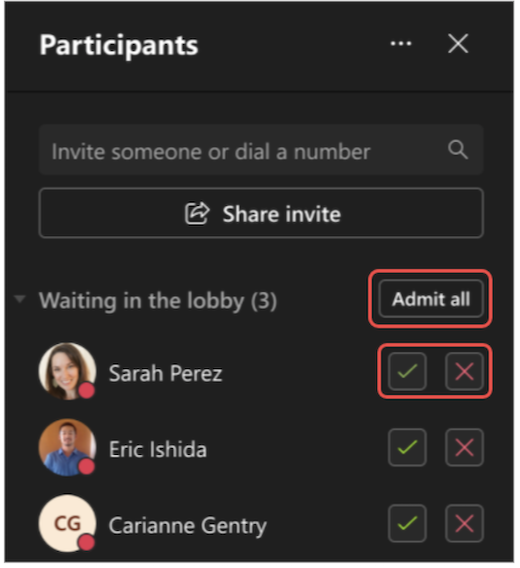
-
Sapulces vestibila izslēgšana
Ja vēlaties, lai visi pievienosies sapulcei tieši, iestatiet vestibila apiešanas opcijas? kā Ikviens. Šīs izmaiņas tiks lietotas sapulcei un nākamajām sapulcēm, ja tās ir sapulču sērijas daļa. Ja vēlaties mainīt šo iestatījumu visām turpmākajām sapulcēm, sazinieties ar IT administratoru.
Piezīme.: Ja vispirms pievienojas anonīmi dalībnieki, viņiem būs jāgaida vestibilā. Viņi sapulcē tiks ļauti automātiski pēc tam, kad pievienosies kāds no jūsu organizācijas, uzticamas organizācijas vai viesa lietotājs. Sazinieties ar IT administratoru, lai atļautu sākt sapulces anonīmiem dalībniekiem.
Varat arī noņemt personas vai bloķēt sapulci.
Lai personas noņemtu no sapulces:
-
Sapulces personas

-
Novietojiet kursoru virs tās personas vārda, kuru vēlaties noņemt.
-
Atlasiet Citas opcijas











